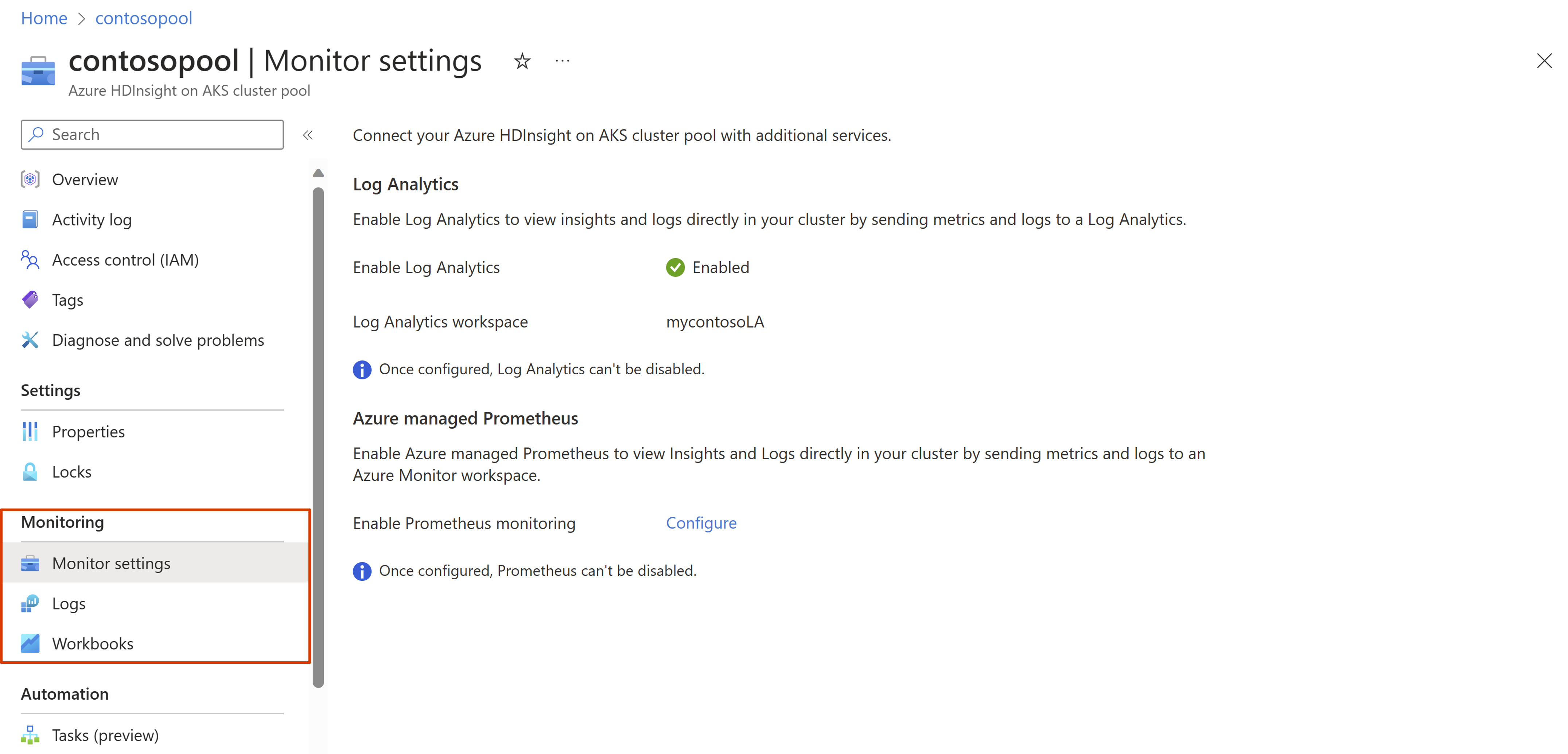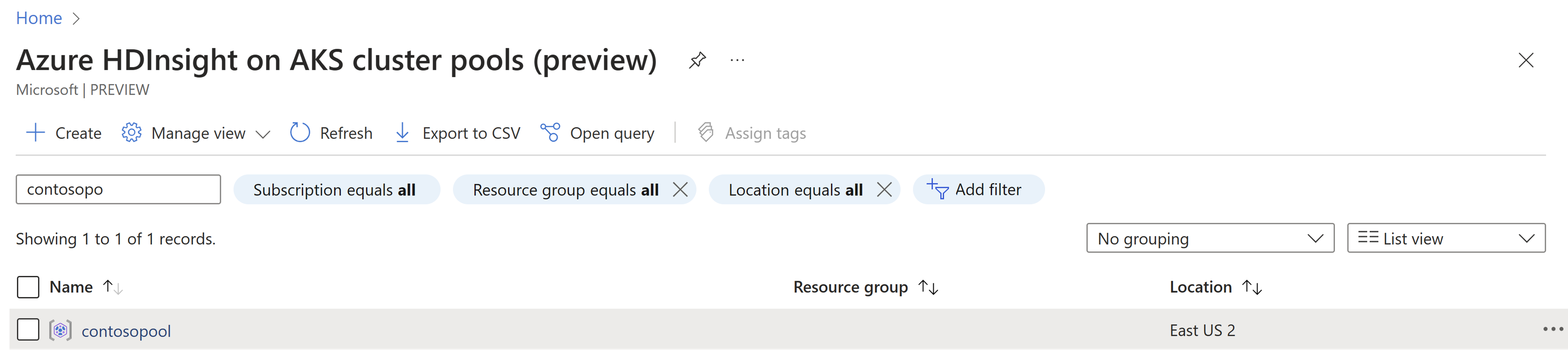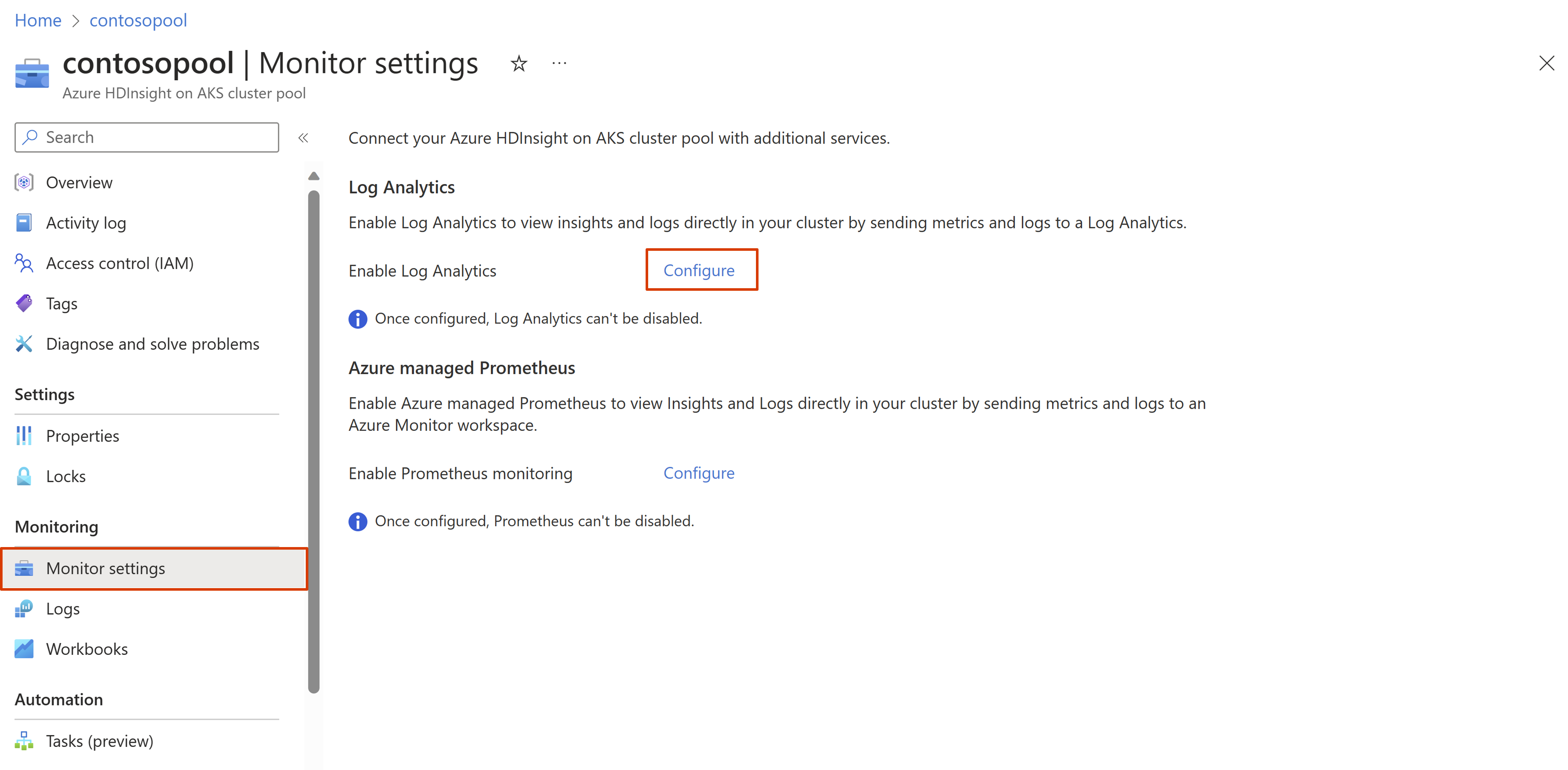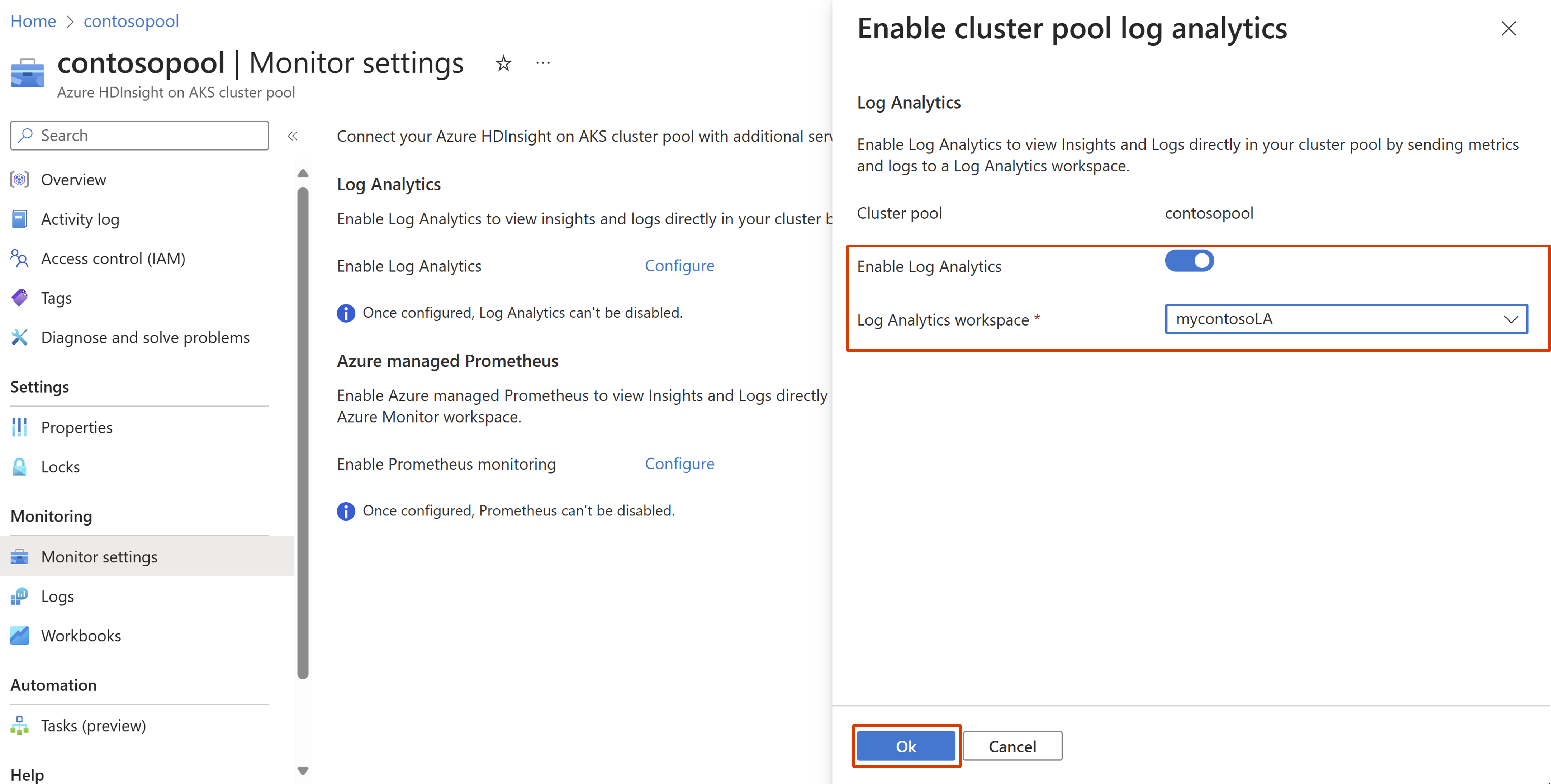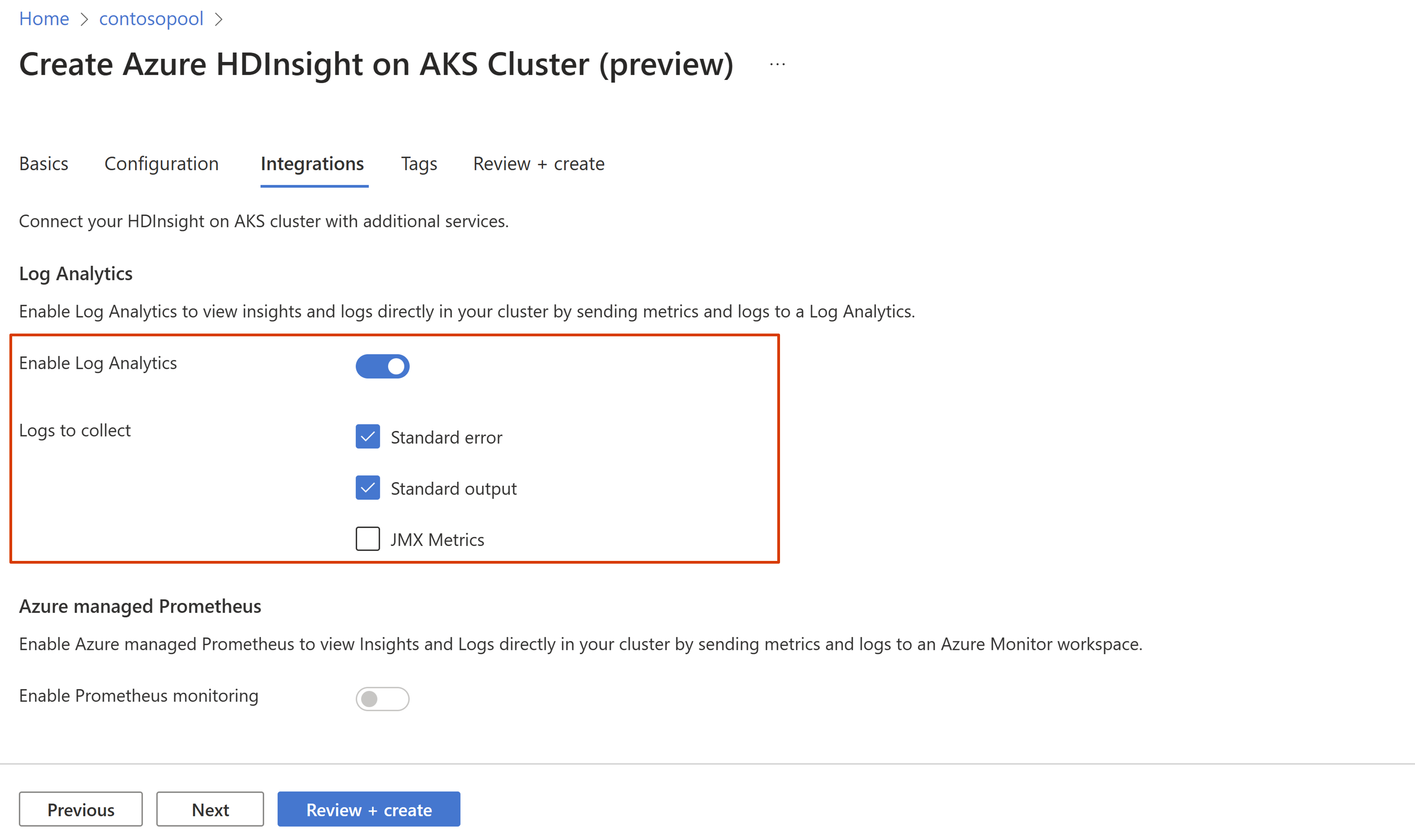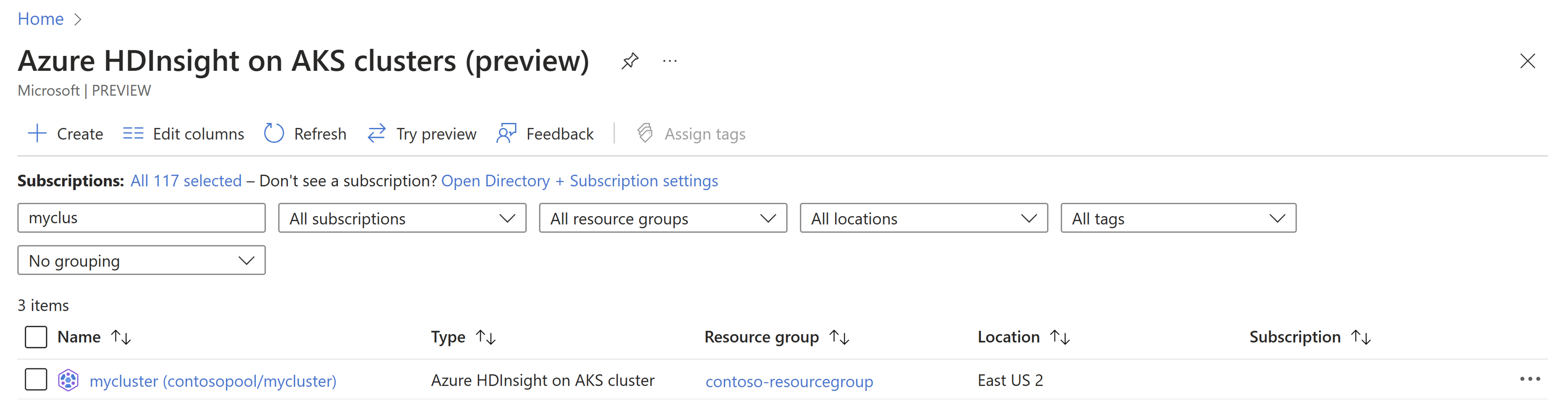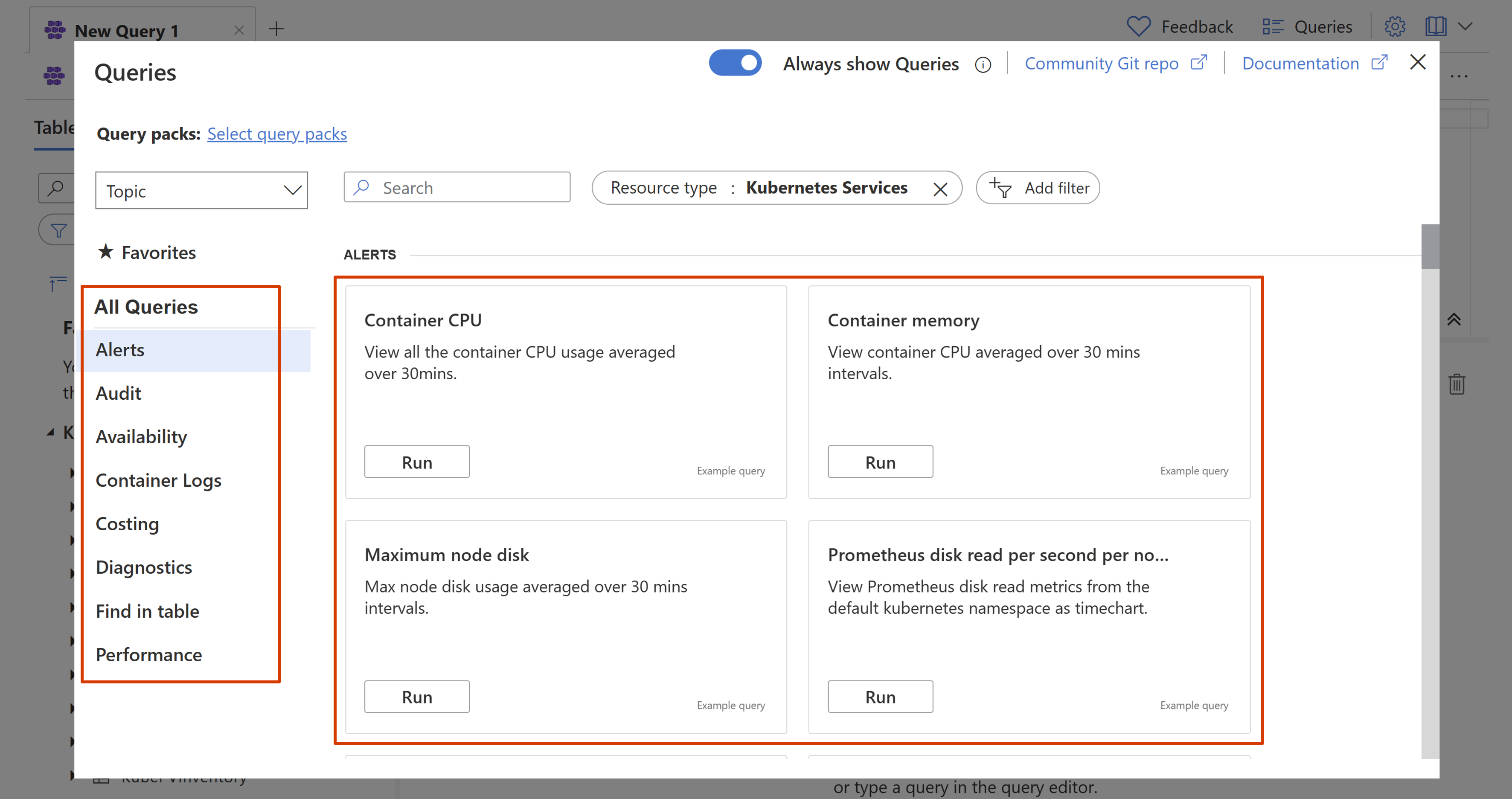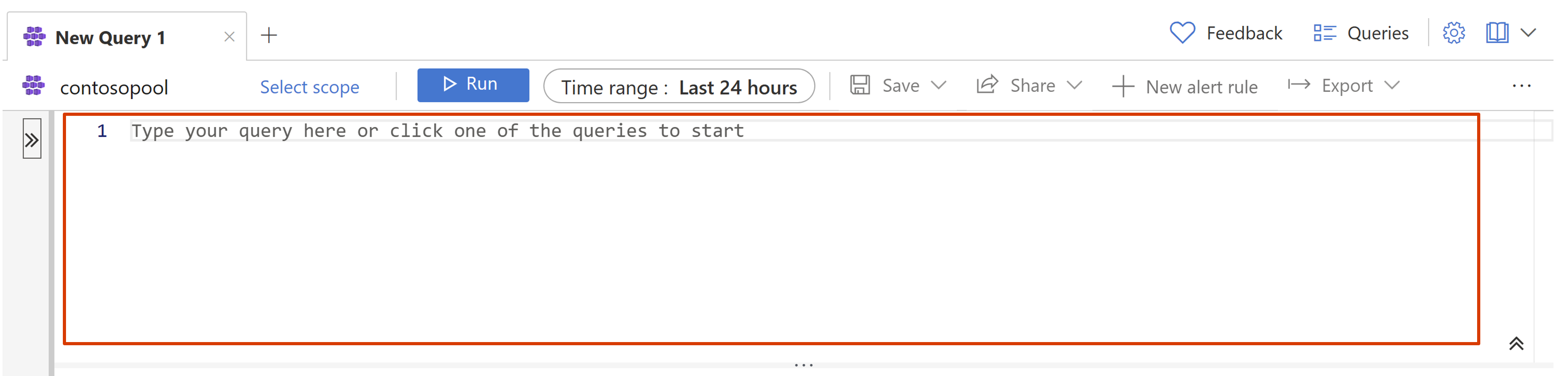Integración con Log Analytics
Importante
Azure HDInsight en AKS se retiró el 31 de enero de 2025. Obtenga más información con este anuncio.
Debe migrar las cargas de trabajo a microsoft Fabric o un producto equivalente de Azure para evitar la terminación repentina de las cargas de trabajo.
Importante
Esta característica está actualmente en versión preliminar. Los Términos de uso complementarios para las versiones preliminares de Microsoft Azure incluyen más términos legales que se aplican a las características de Azure que se encuentran en versión beta, en versión preliminar o, de lo contrario, aún no se han publicado en disponibilidad general. Para obtener información sobre esta versión preliminar específica, consulte información sobre la versión preliminar de Azure HDInsight en AKS. Para preguntas o sugerencias de características, envíe una solicitud en AskHDInsight con los detalles y síganos para obtener más actualizaciones sobre Comunidad de Azure HDInsight.
En este artículo se describe cómo habilitar Log Analytics para supervisar & recopilar registros para el grupo de clústeres y las operaciones de clúster en HDInsight en AKS. Puede habilitar la integración durante la creación del grupo de clústeres o después de la creación. Una vez habilitada la integración en el grupo de clústeres, no es posible deshabilitar la integración. Sin embargo, puede deshabilitar el análisis de registros para clústeres individuales que forman parte del mismo grupo.
Prerrequisitos
Área de trabajo de Log Analytics. Puede considerar este área de trabajo como un entorno de registros único con su propio repositorio de datos, orígenes de datos y soluciones. Aprenda a crear un área de trabajo de Log Analytics .
Nota
Log Analytics debe habilitarse primero en el nivel de grupo de clústeres para habilitarlo en un nivel de clúster.
La configuración al nivel del grupo de clústeres es un conmutador global para todos los clústeres en el grupo de clústeres, por lo que todos los clústeres del mismo grupo de clústeres solo pueden enviar registros a un espacio de trabajo de Log Analytics.
Habilitación de Log Analytics mediante el portal durante la creación del grupo de clústeres
Inicie sesión en Azure Portal.
Seleccione Crear un recurso y busque grupo de clúster en Marketplace y seleccione Azure HDInsight en el grupo de clúster de AKS. Para obtener más información sobre cómo iniciar el proceso de creación del grupo de clústeres, consulte Creación de un grupo de clústeres.
Vaya a la hoja de Integraciones y seleccione Habilitar Log Analytics.
En la lista desplegable, seleccione un área de trabajo de Log Analytics existente. Complete los detalles restantes necesarios para finalizar la creación del grupo de clústeres y seleccione Crear.
Log Analytics se habilita cuando el grupo de clústeres se crea correctamente. Se puede acceder a todas las funcionalidades de supervisión en la sección Supervisión del grupo de clústeres.
Habilitación de Log Analytics mediante el portal después de la creación del grupo de clústeres
En la barra de búsqueda del portal de Azure, escriba "HDInsight en conjuntos de clústeres de AKS" y seleccione Azure HDInsight en conjuntos de clústeres de AKS para ir a la página de conjuntos de clústeres. En la página Grupos de clústeres de HDInsight en AKS, seleccione su grupo de clústeres.
Vaya a la hoja "Configuración de supervisión" en el menú izquierdo y haga clic en "Configurar" para habilitar Log Analytics.
Seleccione un área de trabajo de Log Analytics existente y haga clic en Aceptar.
Habilitación de Log Analytics mediante el portal durante la creación del clúster
En la barra de búsqueda del portal de Azure, escriba "HDInsight en grupos de clústeres de AKS" y seleccione Azure HDInsight en grupos de clústeres de AKS para ir a la página de grupos de clústeres. En la página Grupos de clústeres de HDInsight en AKS, seleccione el grupo de clústeres en el que desea crear un clúster.
Nota
Es importante asegurarse de que el grupo de clústeres seleccionado tiene Habilitado Log Analytics.
Seleccione Nuevo clúster para iniciar el proceso de creación. Para obtener más información sobre cómo iniciar el proceso de creación del clúster, consulte Creación de un clúster.
Vaya a la sección de Integraciones y seleccione Habilitar Log Analytics.
Seleccione uno o varios tipos de registros que desea recopilar. Complete los detalles restantes necesarios para finalizar la creación del clúster y seleccione Crear.
Nota
Si no se selecciona ninguna opción, solo estarán disponibles los registros de servicio de AKS.
Log Analytics está habilitado cuando el clúster se crea correctamente. Se puede acceder a todas las funcionalidades de supervisión en la sección Supervisión del clúster.
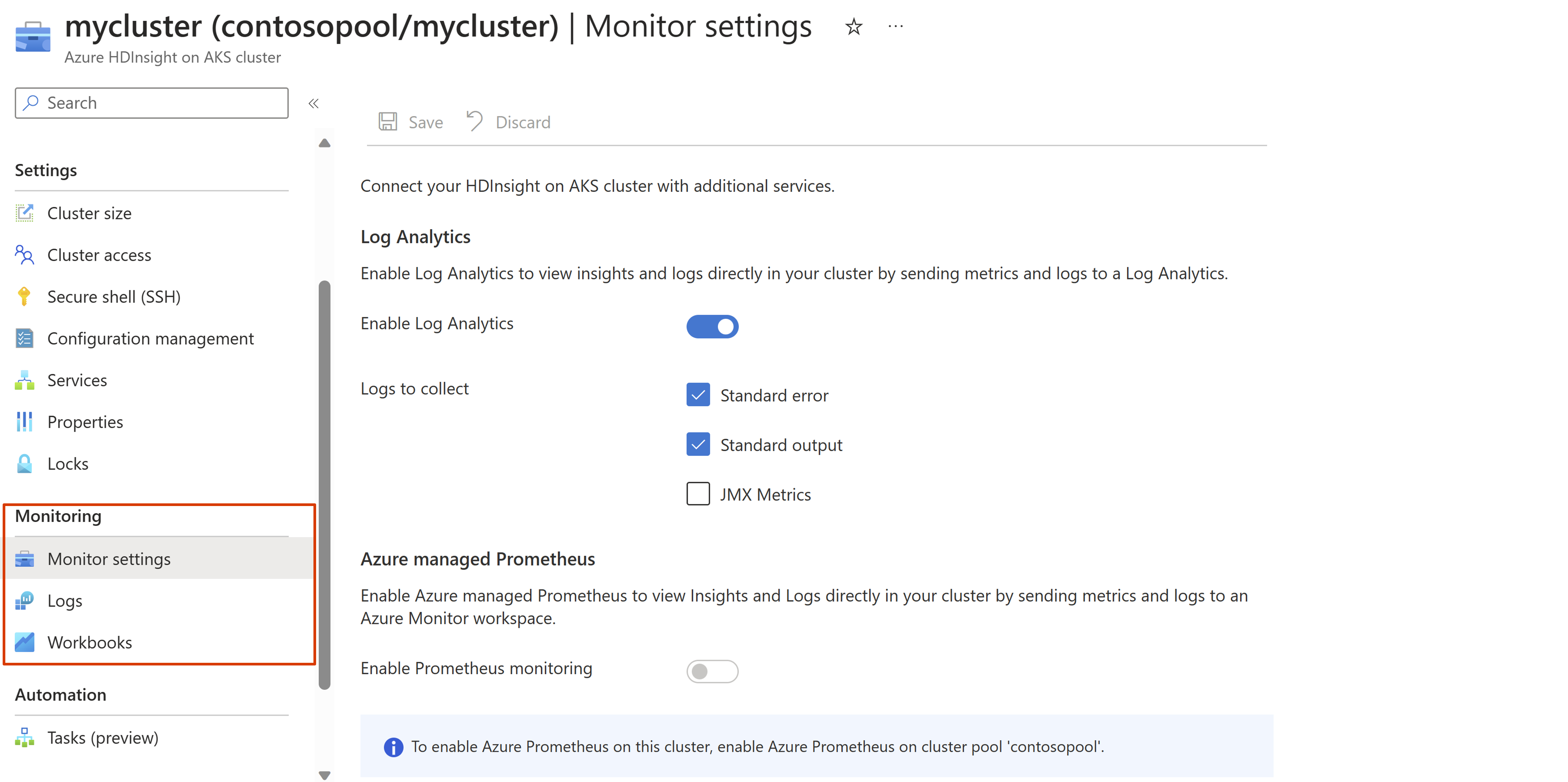
Habilitación de Log Analytics mediante el portal después de la creación del clúster
En la barra de búsqueda superior de Azure Portal, escriba "HDInsight en clústeres de AKS" y seleccione Azure HDInsight en clústeres de AKS en la lista desplegable. En la página de grupos de clústeres de HDInsight en AKS, seleccione su clúster desde la lista.
Vaya a la hoja "Configuración del monitor" y seleccione Habilitar Log Analytics. Elija uno o varios tipos de registros que quiera recopilar y haga clic en Guardar.
Nota
Si no se selecciona ninguna opción, solo estarán disponibles los registros de servicio de AKS.
Acceso a las tablas de registro y ejecución de consultas mediante el portal
En Azure Portal, seleccione el grupo de clústeres o el clúster que prefiera para abrirlo.
Vaya a la sección Supervisión de y seleccione la hoja registros de para consultar y analizar los datos recopilados.
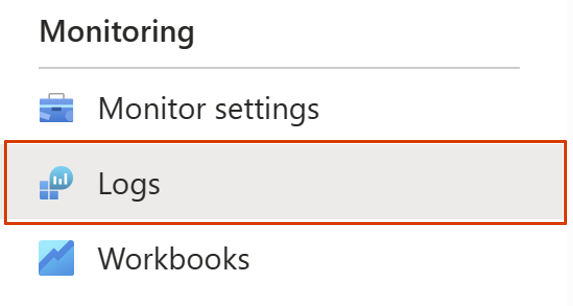
Se proporciona una lista de plantillas de consulta usadas habitualmente para elegir entre para simplificar el proceso o puede escribir su propia consulta mediante la consola proporcionada.